Colorindo desenhos com o Gimp (*)
Saudações galera, sejam bem vindos! Ano Novo, novas oportunidades, espero que todos estejam ‘abastecidos’ de boa vontade e determinação para 2011.
Lembrem-se, por mais que as coisas pareçam difíceis (ou impossíveis) façamos nossa parte, sempre no caminho do bem, pois o Pai jamais nos abandona.
Afinal Deus dirige tudo e abre portas para aqueles que Nele confiam!
1ª postagem de 2011
Nesta primeira postagem do ano apresento o prometido ‘passo a passo’ mostrando como pintar digitalmente um desenho (ainda à lápis) com o Gimp (um software gratuito para manipulação e edição de imagens).
Traços firmes e definidos
A primeira e essencial dica é fazer o desenho com traços bem firmes e definidos, procurando sempre deixar áreas fechadas, que impeçam a cor de sair para outras partes da ilustração.
Em seguida digitalize a imagem com 300 dpi.
Atenção, se seu desenho estiver com traços abertos o colorido vazará para outras regiões.
Sombreado
Chegou o momento de adicionar as sombras. Demonstrarei três procedimentos distintos e você escolhe o que julgar melhor.
Procedimento 1 (sombra chapada e dura)
Procedimento 2 (sombra suavizada)
Procedimento 3 (sombreando com pincel)
Julgo importante citar aqui o blog http://fayvestudio.blogspot.com/ do Cristiano Ludgerio, de onde sintetizei algumas dicas para montar este tutorial.
Curtiu o 'passo a passo'? Foi útil?
Deixe um comentário... escreva contando suas técnicas, seus truques. Vamos dividir nossos conhecimentos.
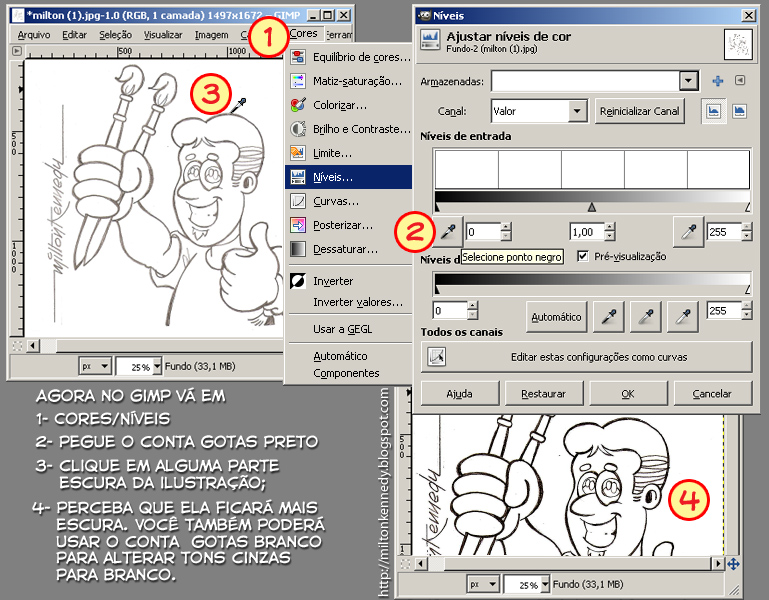






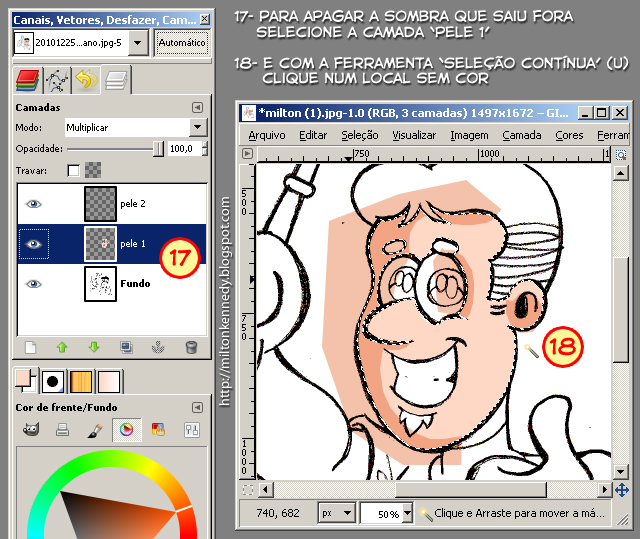




Amigo obrigado pelo post vou estudar bem andei meio devagar por esses dias quebrando a cabeça para montar um GIF e caixinha de link estou chegando lá não ficou como esperava mas já avancei bem Gostei do tutorial assim que possivel vou usar os ensinamentos!
ResponderExcluirMano seu Blog é o que considero Blog parceiro Fica com DEUS
Olá Milton,
ResponderExcluirMeu filho de 10 anos ficou animado depois de ver esse tutorial aqui comigo!
Vou estimulá-lo a usar a ferramenta!
Parabéns pela iniciativa motivadora para os futuros artistas!
Obrigado, Grande amigo Kennedy...
ResponderExcluirFeliz 2011 para você também!
Valeu pelo comentário! Vi sim o passo a passo em seu blog: achei demais! Parabéns!
Muita paz, saúde, realizações e muitos desenhos neste ano vindouro; e que Deus continue iluminando você e toda a sua família.
Grande abraço e até breve.
Do amigo de sempre, Emerson Fialho.
Você está de parabéns!! Favor colocar seu e-mail no blog, para que eu posso entrar em contato sobre um projeto. Agradeço.
ResponderExcluirOi Milton, eu já conhecia o Gimp sim, também já mexi no photofiltre, photoscape... mas só fucei mesmo para ver como é que era, eu tenho a teoria que o que importa não é programa que você usa e sim você saber usá-lo bem e se sentir confortável com ele. Eu gosto mais do photoshop, mas vou seguir seu blog. Gosto de quadrinhos e ver como funciona melhor o GIMP também vai ser ótimo! Aprender sobre o que a gente gosta nunca é demais. E aprender a fazer isso com outros programas também é perfeito!
ResponderExcluirFeliz 2011 Pra você! Seu blog é ótimo! Já estou seguindo
Beijos, Cíntia
http://www.postdics.blogspot.com
ADOREI!!!
ResponderExcluirAdoro aprender e com as suas dicas acredito que conseguirei obter algum sucesso!rsrss
Valeu!
Um abraço carinhoso
obrigado pelo comentário !
ResponderExcluirvaleu eu tenho o gimp vc ajudou bastante !XD
Ola, amigo, sou um entusiasta do gimp, pelo fato de ser livre, e tambem ser um bom programa, achei de muito valia seu tutorial, muito pratico.
ResponderExcluirParabéns.
Olá... excelente o tutorial... Mas,sabe... estou perdendo os cabelos aqui! \o/
ResponderExcluirestou com um desenho que fiz, perfeitinho em P&B e NÃO CONSIGO COLORIR... =O Estou fazendo tudo certo mas o problema parece ser outro: todas as cores que seleciono aparecem em tons de cinza ao serem aplicadas na imagem!... Poderia me ajudar?... Sou novata com o programa, estou adorando mas não sei se esse 'defeito' é fruto de alguma coisa mal configurada... Já busquei dezenas de referências e nenhuma me ajudou...
Ao abrir seu desenho no Gimp, vá ao menu superior em Imagem/Modo e marque a opção RGB.
ResponderExcluirDepois basta seguir os passos do tutorial que sua ilustração ficará com as cores normais.
Abçs
Muito obrigado por citar meu Blog, seu tutorial ficou ótimo, parabéns!!!!
ResponderExcluirOlá meu nome é André Ricardo e acompanho seu blog há um tempo (principalmente as dicas, embora confesse que não sou muito bom em segui-las...rs), sou quadrinista amador e estou fazendo umas experimentações no meu blog http://osfolcloristas.blogspot.com/ . Sou novo na área e nem sei se esse é o jeito certo de abordar um colega, mas gostaria muito que se possível, você desse uma olhada.
ResponderExcluirEstou tentando colorir alguns desenhos utilizando esse artigo como referência, vamos ver... se ficar leal eu publico...rs
Fraternalmente,
Milton curti o tutorial...já tinha baixado esse programa,mas como to acostumado com o Photo,nem mechi muito...agora já da pra fazer alguma coisa kkkkkk.Valeu pelos comentario das tirinha,já dizem os mexicanos "ojalá",que faça sucesso! kkkk Abração FELIZ NATAL PRA VC E SUA FAMILIA!
ResponderExcluirgraciasssssssssssssssssssss
ResponderExcluirsao poucas as pessoas qe compartilham seus conhecimentos. Vc esta de parabens.
ResponderExcluirOBRIGADO, você me salvou!!!!!
ResponderExcluir